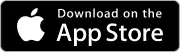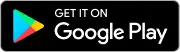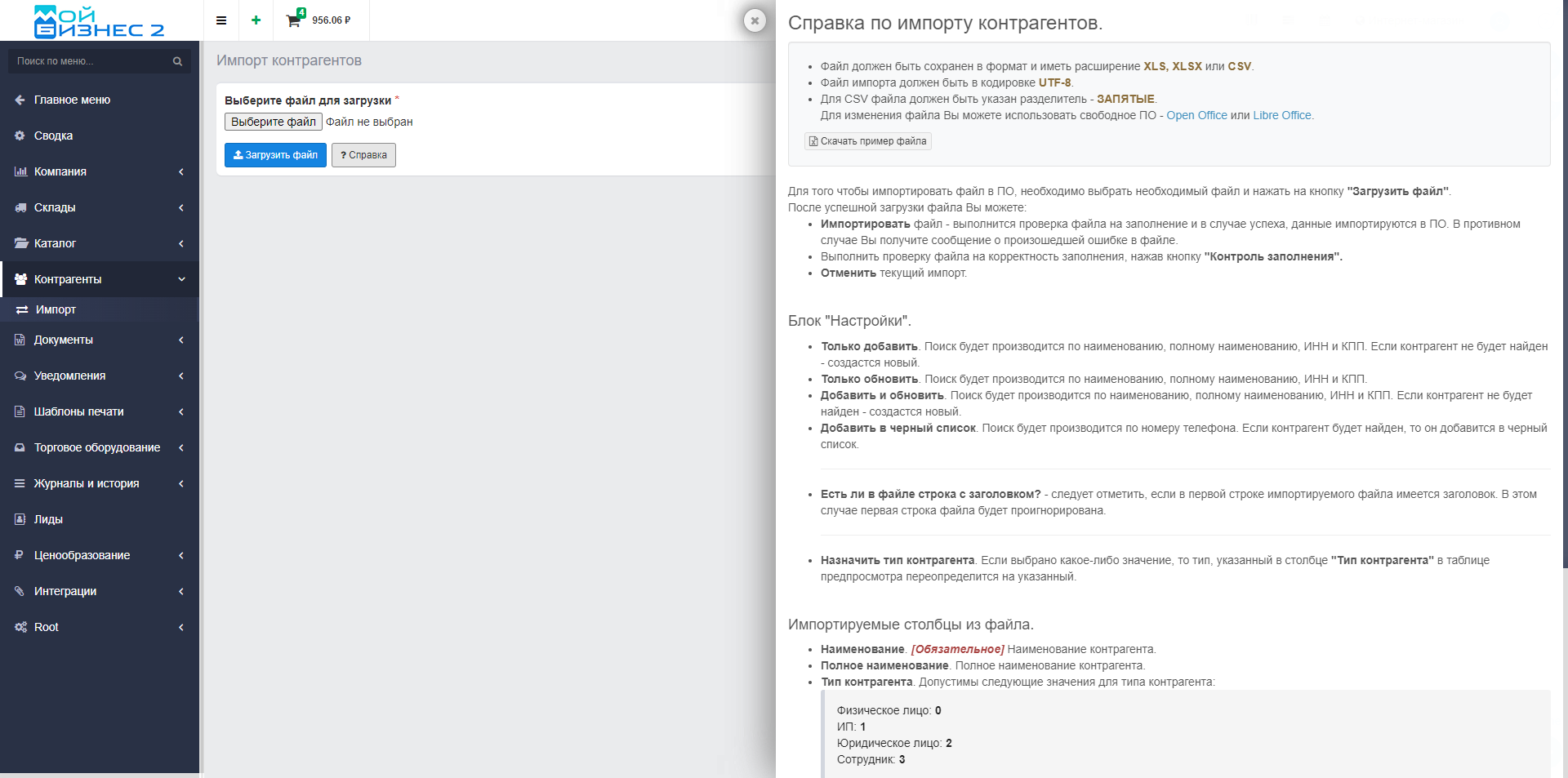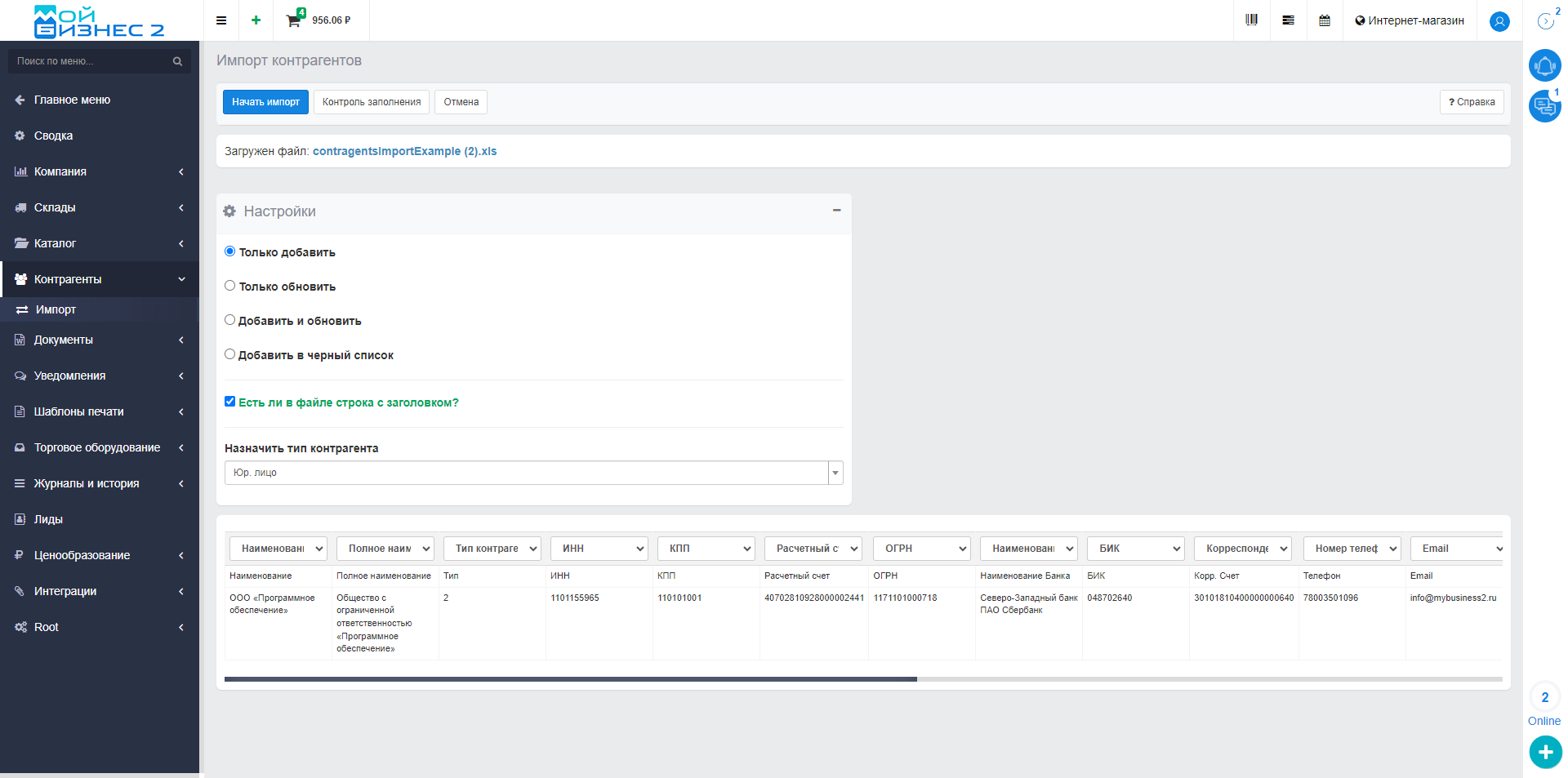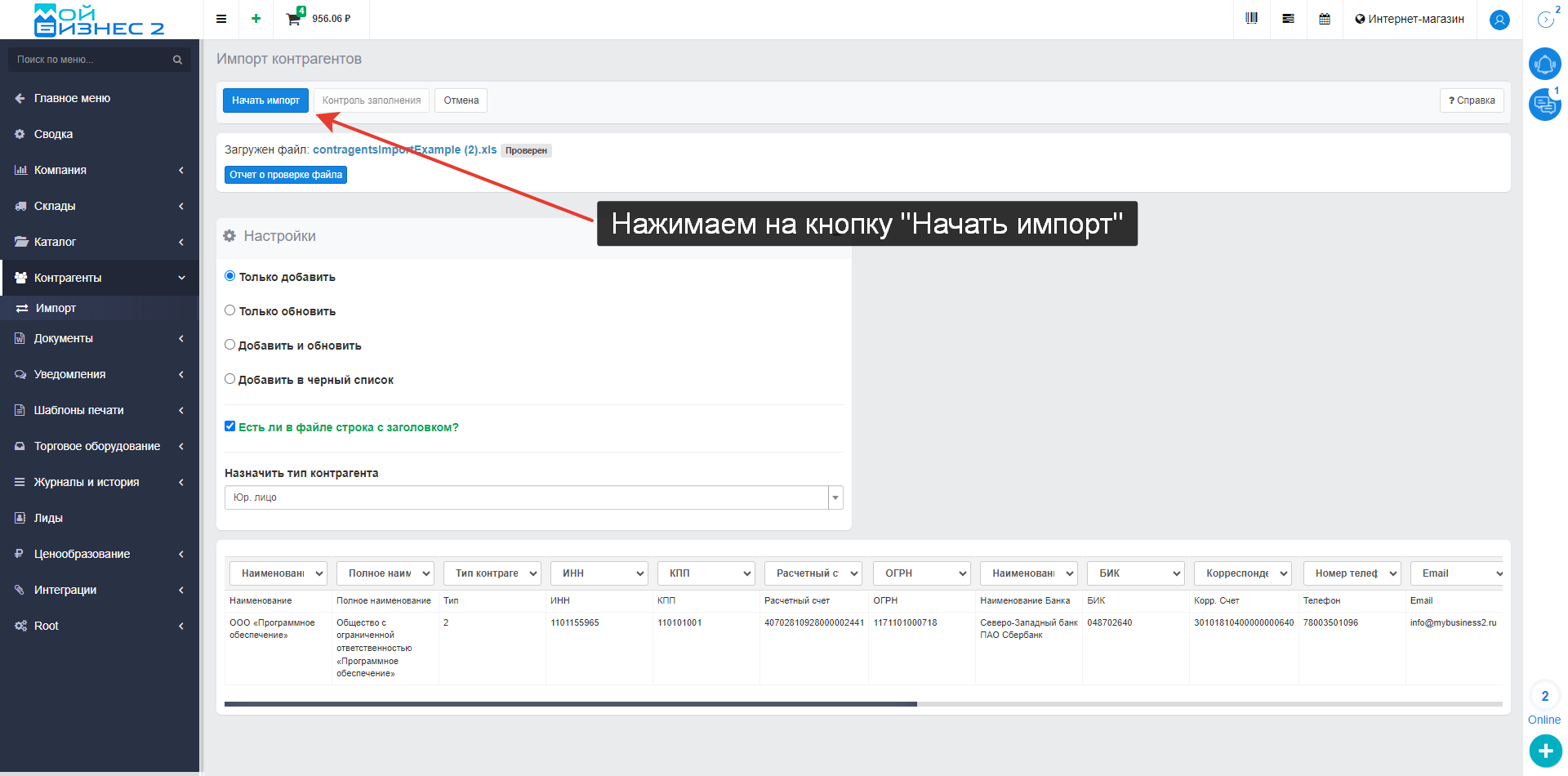Импорт контрагентов
В МойБизнес2 есть возможность создать и обновить контрагентов с помощью импорта и указать все необходимые основные данные.
Оглавление
1. Страница импорта контрагентов
2. Файл для импорта контрагентов
3. Импорт контрагентов
4. Карточка контрагента
1. Страница импорта контрагентов
Первым делом, переходим на страницу импорта контрагентов. Для этого переходим в раздел Настройки - Контрагенты - Импорт.
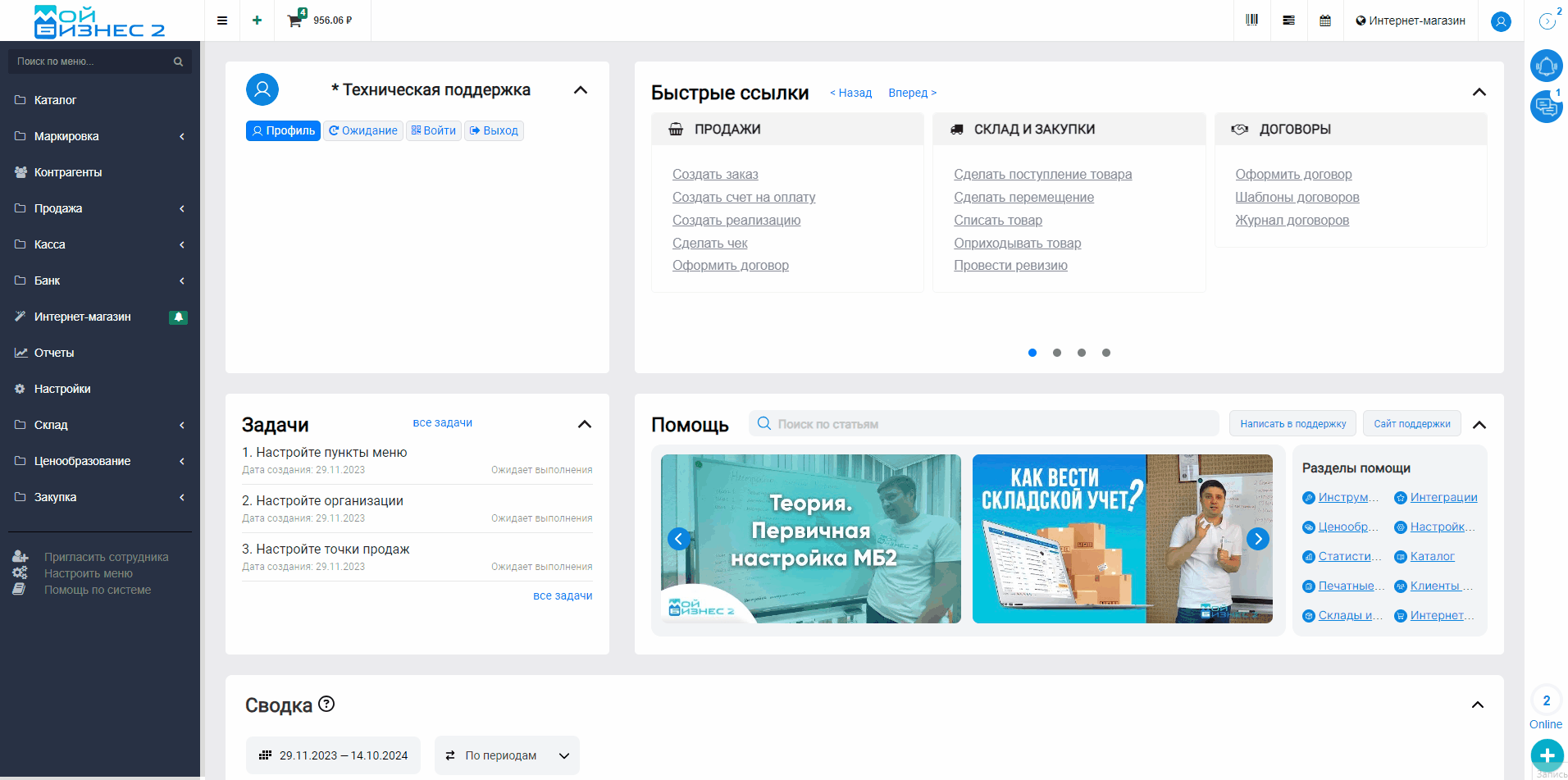 Скрин - переход к импорту контрагентов
Скрин - переход к импорту контрагентов
Также, на данной странице есть справка, ознакомившись с которой можно узнать, какие поля можно заполнить в карточке контрагента с помощью импорта:
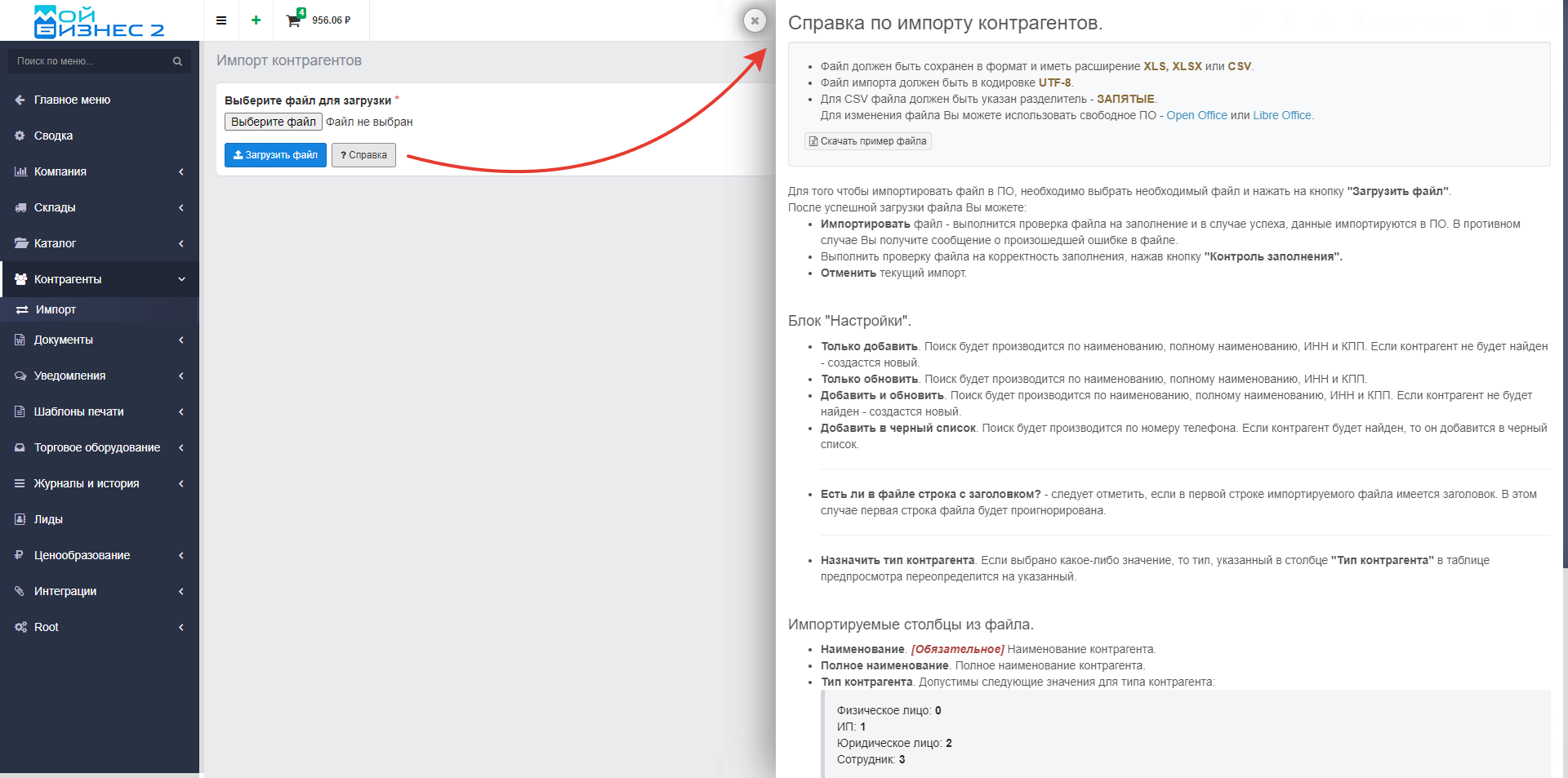 Скрин - справка для импорта контрагентов
Скрин - справка для импорта контрагентов
2. Файл для импорта контрагентов
Итак, каким должен быть файл для импорта контрагентов? Основной информацией является - Наименование контрагента, но рассмотрим все возможные для импорта поля:
- Наименование. [Обязательное] Наименование контрагента.
- Полное наименование. Полное наименование контрагента.
- Тип контрагента. Допустимы следующие значения для типа контрагента:
Физическое лицо: 0
ИП: 1
Юридическое лицо: 2
Сотрудник: 3
- ИНН. ИНН (Идентификационный номер налогоплательщика)
- Расчетный счет.
- Корреспонденсткий счет.
- Наименование банка.
- ОГРН/ОГРНИП. ОГРН/ОГРНИП (Основной государственный регистрационный номер)
- КПП КПП (Код причины постановки на учет)
- БИК. БИК (Банковский идентификационный код)
- Номер телефона. Используется для поиска контрагента и для сохранения в контактах.
- Email. Адрес электронной почты. Сохраняется в контактах контрагента.
- Сайт. Сохраняется в контактах контрагента.
- Контактное лицо. Используется для комментария в контактах контрагента.
- Почтовый адрес.
- Юридический адрес.
- Код ГАР. Необходимо ввести, если используется интеграция со СБИС. Код ГАР можно определить на сайте.
- Код региона/страны. Необходимо ввести, если используется интеграция со СБИС
- Индекс.
- Район.
- Город.
- Улица.
- Дом.
- Корпус.
- Квартира.
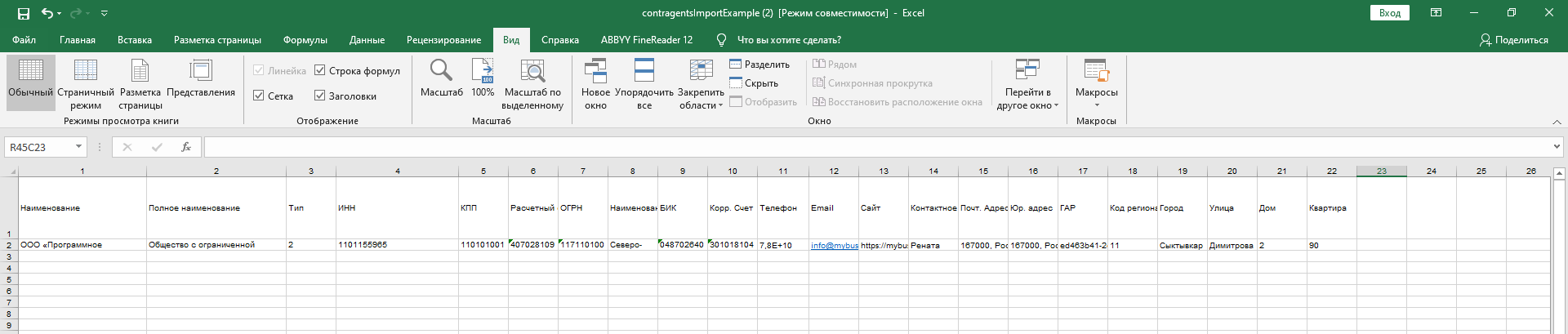 Скрин - таблица импорта контрагентов
Скрин - таблица импорта контрагентов
При импорте контрагентов в блоке "Настройки" выбираем необходимые для нас значения:
- Только добавить. Поиск будет производится по наименованию, полному наименованию, ИНН и КПП. Если контрагент не будет найден - создастся новый.
- Только обновить. Поиск будет производится по наименованию, полному наименованию, ИНН и КПП.
- Добавить и обновить. Поиск будет производится по наименованию, полному наименованию, ИНН и КПП. Если контрагент не будет найден - создастся новый.
- Добавить в черный список. Поиск будет производится по номеру телефона. Если контрагент будет найден, то он добавится в черный список.
- Есть ли в файле строка с заголовком? - следует отметить, если в первой строке импортируемого файла имеется заголовок. В этом случае первая строка файла будет проигнорирована.
- Назначить тип контрагента. Если выбрано какое-либо значение, то тип, указанный в столбце "Тип контрагента" в таблице предпросмотра переопределится на указанный.
Далее, соотносим все поля:
Нажимаем на кнопку "Контроль заполнения":
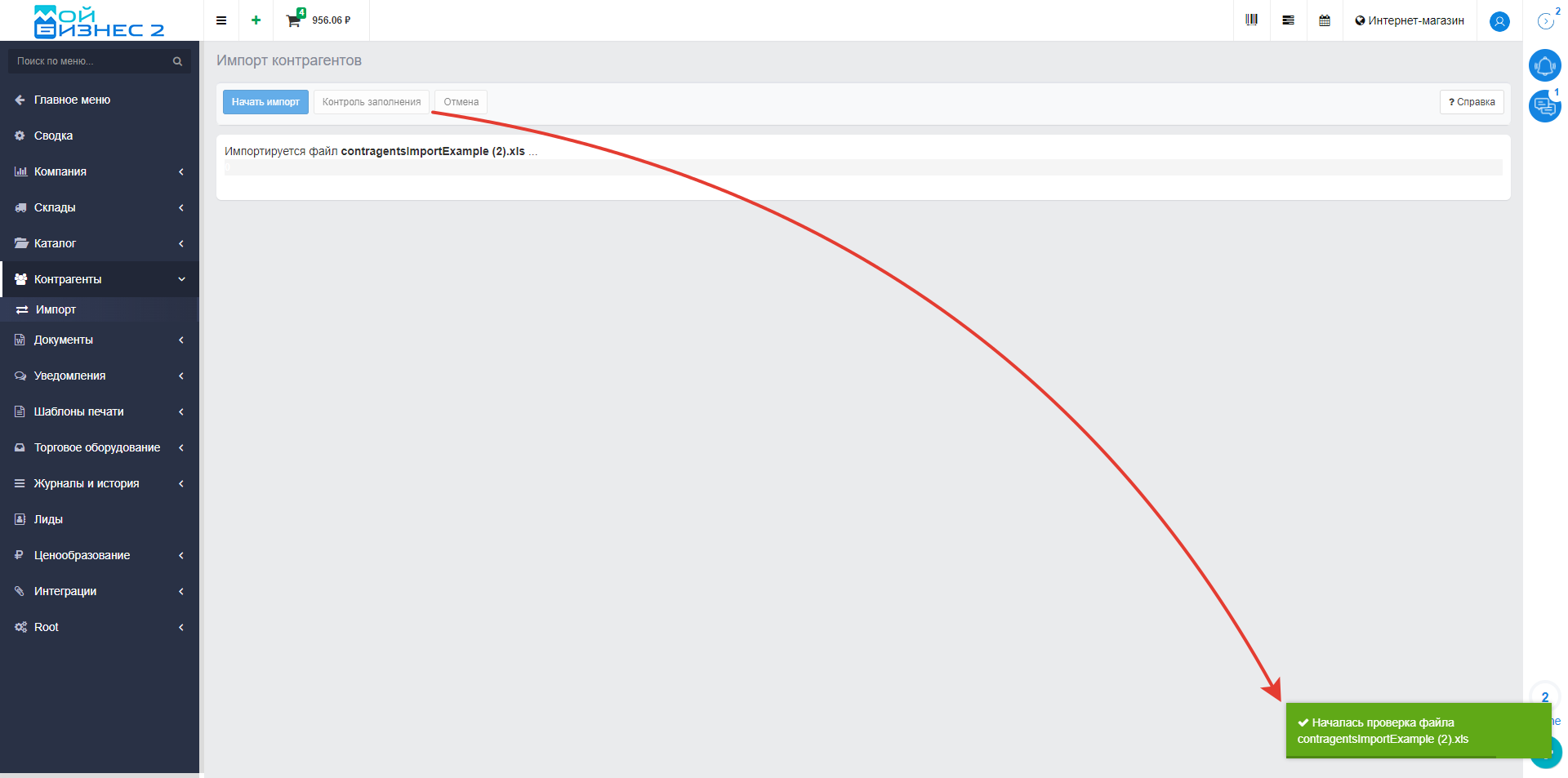 Скрин - контроль заполнения импорта
Скрин - контроль заполнения импорта
Когда импорт проверен, переходим к самому импорту и нажимаем на кнопку "Начать импорт":
Далее, проверяем, создался ли у нас контрагент. С главной страницы сайта переходим в раздел Контрагенты - по дате находим нужного контрагента. В самом контрагенте видим, что вся необходимая информация в карточке контрагента отобразилась.
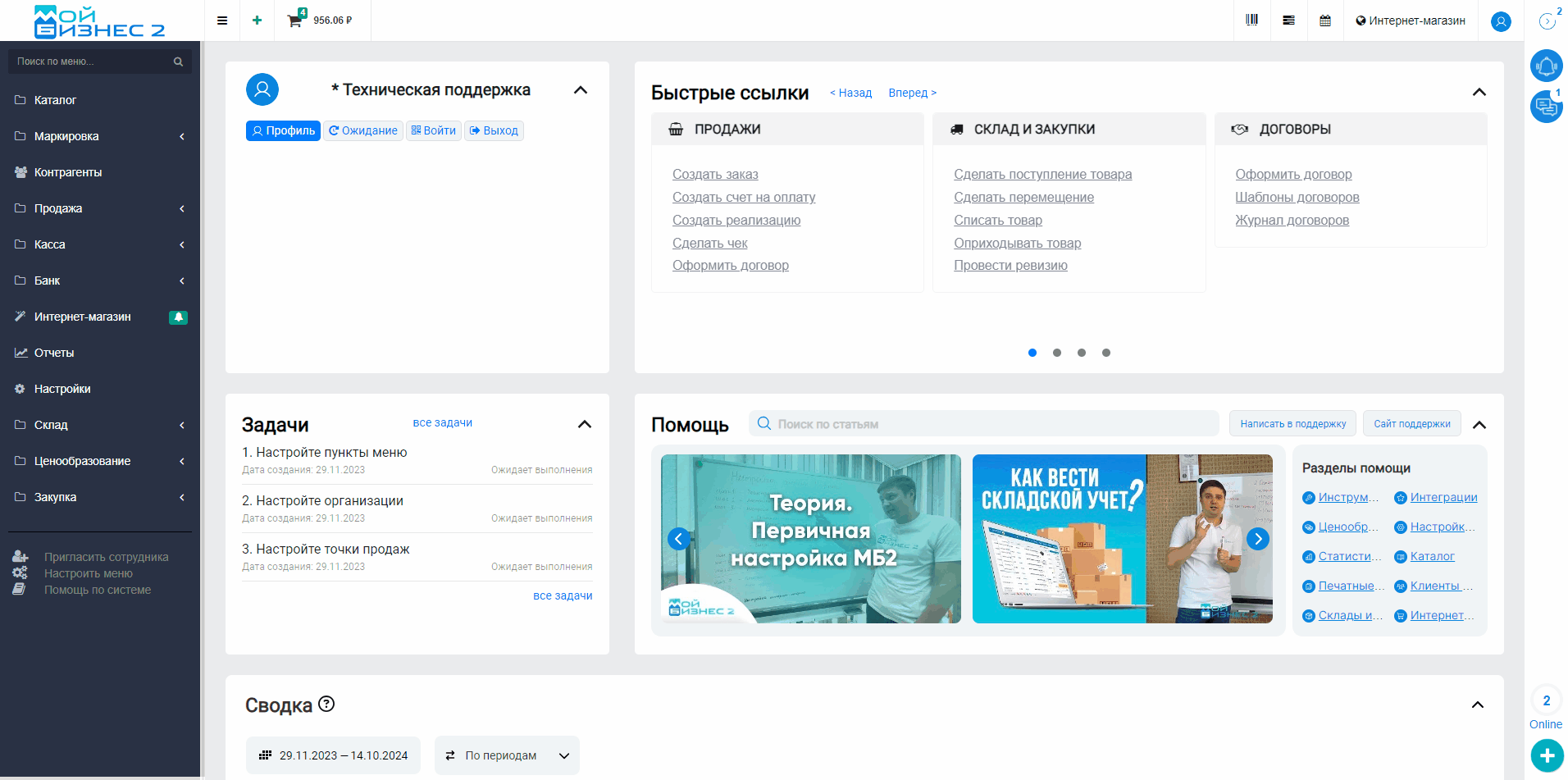 Скрин - импортированный контрагент
Скрин - импортированный контрагент
Вывод: таким образом, в МойБизнес2 можно занести или обновить контрагентов с помощью импорта.